Mac屏幕上的箭头总是消失怎么办?Mac箭头总是消失的4个修复技巧
2023-09-21 432在使用Mac的过程中,有些用户会遇到鼠标总是消失的问题,这可能是鼠标配置错误或者系统中的软件出现错误导致的,那如何解决呢?下面分享Mac鼠标总是消失的4个修复技巧。
1、晃动鼠标
如果在Mac屏幕上无法找到箭头,快速晃动鼠标或手指在触控板上,在Mac上只要晃动鼠标,就会让箭头变大,自然就显现了。
2、调整箭头大小
如果鼠标和箭头的跟踪不流畅,可以调整一下箭头的大小:
1)打开Mac系统偏好设置,点击辅助功能;
2)进入辅助功能设置窗口,点击“显示”;
3)切换到“光标”选项,调整“光标大小”的滑块即可。
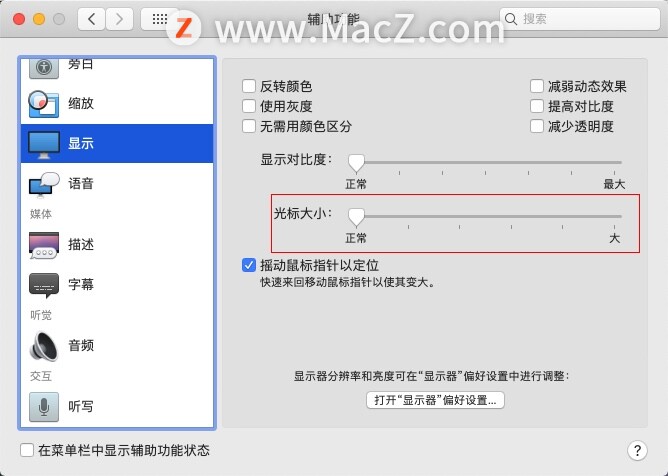
3、调整光标速度
如果你的箭头移动速度过快,也可能导致鼠标无法跟踪箭头,我们要把箭头移动速度调慢:
1)打开Mac系统偏好设置,点击辅助功能;
2)进入辅助功能设置窗口,点击“鼠标与触控板”;
3)将跟踪速度旁边的滑块向左调整,以降低箭头的速度。
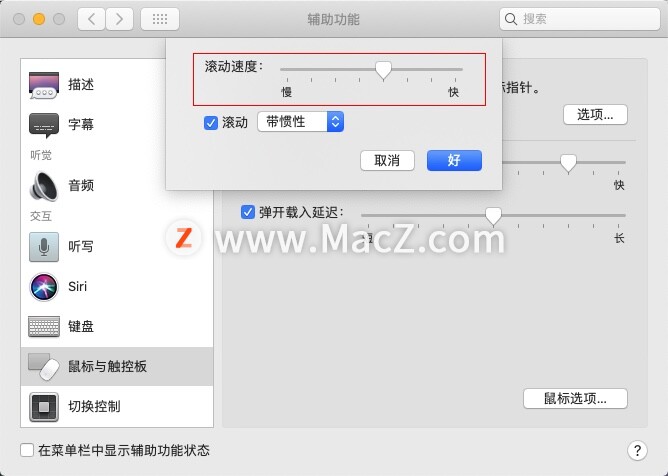
4、删除鼠标增强软件
有些用户会安装第三方鼠标增强软件,来增强鼠标的功能,这些软件确实会改进鼠标的性能,但同时安装不当也会带来困扰。如何有安装建议更新软件,看看是不是有些帮助,如果没有帮助,要卸载掉。
以上就是MacZ.com小编给您带来的Mac屏幕上的箭头总是消失怎么办?Mac箭头总是消失的4个修复技巧,还有哪些关于macOS的操作技巧,欢迎来交流。
相关资讯
查看更多最新资讯
查看更多-

- 历史最低!国补后苹果手机跌破3000:绝了
- 2025-01-23 158
-

- 只有5.5mm!iPhone 17 Air厚度对比图来了:看看它有多薄
- 2025-01-22 205
-

- 不是刘海屏!iPhone SE 4最新爆料出炉:屏幕巨变
- 2025-01-22 146
-

- 国补政策给力,iPhone 16 Plus等多款机型跌破6000元大关
- 2025-01-22 209
-

- iPhone激光雷达如何高效使用?
- 2025-01-22 116
热门应用
查看更多-

- 快听小说 3.2.4
- 新闻阅读 | 83.4 MB
-

- 360漫画破解版全部免费看 1.0.0
- 漫画 | 222.73 MB
-

- 社团学姐在线观看下拉式漫画免费 1.0.0
- 漫画 | 222.73 MB
-

- 樱花漫画免费漫画在线入口页面 1.0.0
- 漫画 | 222.73 MB
-

- 亲子餐厅免费阅读 1.0.0
- 漫画 | 222.73 MB
-
 下载
下载
湘ICP备19005331号-4copyright?2018-2025
guofenkong.com 版权所有
果粉控是专业苹果设备信息查询平台
提供最新的IOS系统固件下载
相关APP应用及游戏下载,绿色无毒,下载速度快。
联系邮箱:guofenkong@163.com








